Verwijderingsinstructies voor Movieholic adware-type browserextensie
AdwareOok bekend als: Advertenties van Movieholic
Doe een gratis scan en controleer of uw computer is geïnfecteerd.
VERWIJDER HET NUOm het volledige product te kunnen gebruiken moet u een licentie van Combo Cleaner kopen. Beperkte proefperiode van 7 dagen beschikbaar. Combo Cleaner is eigendom van en wordt beheerd door RCS LT, het moederbedrijf van PCRisk.
Wat is Movieholic?
Movieholic is de naam van een malafide browserextensie die gemakkelijke toegang tot film streaming websites belooft. Na inspectie van deze software hebben we vastgesteld dat het werkt als adware. Met andere woorden, Movieholic voert opdringerige advertentiecampagnes uit, en het heeft functies voor het traceren van gegevens.
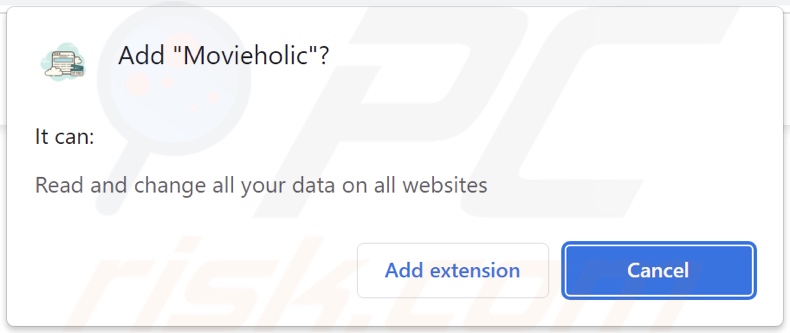
Movieholic adware overzicht
Adware staat voor reclame-ondersteunde software. Het toont advertenties op bezochte websites en/of andere interfaces. Deze advertenties onderschrijven onbetrouwbare/schadelijke webpagina's en toepassingen, online zwendel en zelfs malware. Sommige opdringerige advertenties zijn in staat om stiekem te downloaden/installeren als er op wordt geklikt.
Het is relevant om te vermelden dat alle echte producten die u via deze advertenties tegenkomt waarschijnlijk worden gepromoot door oplichters die hun affiliate programma's misbruiken om onrechtmatige commissies te verwerven.
Merk op dat adware specifieke voorwaarden kan vereisen om opdringerige advertentiecampagnes uit te voeren (bijv. bezoeken aan bepaalde websites, compatibele browser/systeem of geolocatie van de gebruiker, enz.) Het is echter niet relevant of Movieholic advertenties weergeeft, aangezien de aanwezigheid ervan hoe dan ook de veiligheid van het apparaat en de gebruiker in gevaar brengt.
Bovendien verzamelt Movieholic waarschijnlijk privégegevens. De gerichte gegevens kunnen bestaan uit bezochte sites, bekeken pagina's, zoekopdrachten, gebruikersnamen/wachtwoorden, persoonlijk identificeerbare gegevens, creditcardnummers, enz. De verzamelde informatie kan vervolgens worden gedeeld met en/of verkocht aan derden (mogelijk cybercriminelen).
Kortom, de aanwezigheid van software als Movieholic op apparaten kan leiden tot systeeminfecties, ernstige privacyproblemen, financiële verliezen en identiteitsdiefstal.
| Naam | Advertenties van Movieholic |
| Type bedreiging | Adware, Unwanted ads, Pop-up Virus |
| Browser Extensie(s) | Movieholic |
| Veronderstel functionaliteit | Eenvoudige toegang tot websites voor het streamen van films. |
| Symptomen | Het zien van advertenties die niet afkomstig zijn van de sites die u bezoekt. Opdringerige pop-up advertenties. Verminderde internetsnelheid. |
| Verspreidingsmethodes | Misleidende pop-up advertenties, gratis software-installaties (bundeling), valse Flash Player-installaties. |
| Schade | Verminderde computer prestaties, browser tracking - privacy problemen, mogelijke extra malware infecties. |
| Malware verwijderen (Windows) |
Om mogelijke malware-infecties te verwijderen, scant u uw computer met legitieme antivirussoftware. Onze beveiligingsonderzoekers raden aan Combo Cleaner te gebruiken. Combo Cleaner voor Windows DownloadenGratis scanner die controleert of uw computer geïnfecteerd is. Om het volledige product te kunnen gebruiken moet u een licentie van Combo Cleaner kopen. Beperkte proefperiode van 7 dagen beschikbaar. Combo Cleaner is eigendom van en wordt beheerd door RCS LT, het moederbedrijf van PCRisk. |
Adware voorbeelden
We hebben duizenden adware samples geanalyseerd; Nino Colors, OpenCandy, Eye Protection en darkscreen zijn slechts enkele van onze laatste vondsten.
Door reclame ondersteunde software lijkt meestal legitiem en onschuldig. Gebruikers worden verleid tot downloaden/installeren met beloftes van verschillende functionaliteiten. Deze functies werken echter zelden zoals geadverteerd, en in de meeste gevallen - zijn ze totaal niet operationeel.
Hoe heeft Movieholic zich op mijn computer geïnstalleerd?
Adware kan worden gebundeld met (verpakt naast) gewone programma's. Downloaden van dubieuze kanalen (bijv. onofficiële en gratis file-hosting sites, Peer-to-Peer sharing netwerken, etc.) en overhaaste installaties vergroten het risico dat gebundelde inhoud onbedoeld wordt toegelaten op het apparaat.
Bovendien verspreiden opdringerige advertenties adware. Wanneer erop wordt geklikt, kunnen sommige van deze advertenties scripts uitvoeren om downloads/installaties uit te voeren zonder toestemming van de gebruiker.
Door reclame ondersteunde software kan ook "officiële" promotionele webpagina's hebben, en het wordt gepushed via scam sites. Gebruikers komen meestal op deze pagina's via omleidingen die worden veroorzaakt door spam-browsermeldingen, opdringerige advertenties, sites die gebruik maken van malafide advertentienetwerken, of geïnstalleerde adware (met de mogelijkheid om de browser te forceren).
Hoe de installatie van adware vermijden?
Wij raden ten zeerste aan software te onderzoeken en alleen te downloaden van officiële/gecontroleerde bronnen. Bij de installatie is het cruciaal om de voorwaarden te lezen, de beschikbare opties te bestuderen, de "Aangepaste/geavanceerde" instellingen te gebruiken en zich af te melden voor alle toevoegingen.
We raden u aan voorzichtig te zijn bij het browsen, omdat frauduleuze en kwaadaardige inhoud meestal legitiem lijkt. Opdringerige advertenties zien er bijvoorbeeld gewoon en ongevaarlijk uit, maar leiden door naar zeer twijfelachtige websites (bijv. gokken, pornografie, adult-dating, enz.).
Als u dergelijke advertenties/omleidingen tegenkomt, moet u het systeem controleren en onmiddellijk alle verdachte toepassingen en browserextensies/plug-ins verwijderen. Als uw computer al geïnfecteerd is met Movieholic, raden we u aan een scan uit te voeren met Combo Cleaner Antivirus voor Windows om deze adware automatisch te verwijderen.
Screenshot van een website die Movieholic adware promoot:
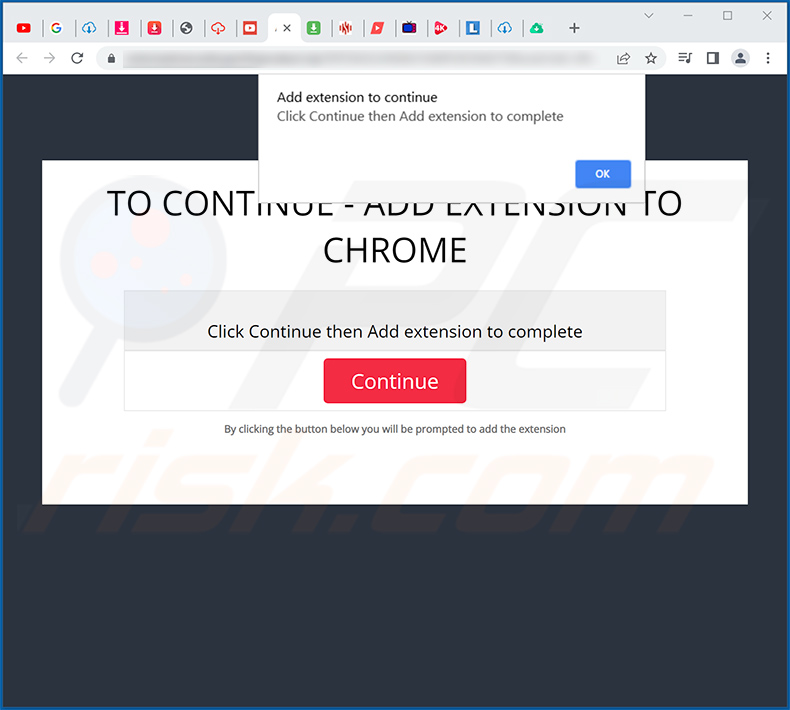
Onmiddellijke automatische malwareverwijdering:
Handmatig de dreiging verwijderen, kan een langdurig en ingewikkeld proces zijn dat geavanceerde computer vaardigheden vereist. Combo Cleaner is een professionele automatische malware verwijderaar die wordt aanbevolen om malware te verwijderen. Download het door op de onderstaande knop te klikken:
DOWNLOAD Combo CleanerDoor het downloaden van software op deze website verklaar je je akkoord met ons privacybeleid en onze algemene voorwaarden. Om het volledige product te kunnen gebruiken moet u een licentie van Combo Cleaner kopen. Beperkte proefperiode van 7 dagen beschikbaar. Combo Cleaner is eigendom van en wordt beheerd door RCS LT, het moederbedrijf van PCRisk.
Snelmenu:
- Wat is Movieholic?
- STAP 1. Verwijder Movieholic applicatie via het Configuratiescherm.
- STAP 2. Verwijder Movieholic advertenties uit Google Chrome.
- STAP 3. Verwijder 'Ads by Movieholic' uit Mozilla Firefox.
- STAP 4. Verwijder Movieholic extensie uit Safari.
- STAP 5. Verwijder malafide plug-ins uit Microsoft Edge.
Movieholic adware verwijderen:
Windows 10 gebruikers:

Klik rechts in de linkerbenedenhoek, in het Snelle Toegang-menu selecteer Controle Paneel. In het geopende schem kies je Programma's en Toepassingen.
Windows 7 gebruikers:

Klik Start ("het Windows Logo" in de linkerbenedenhoek van je desktop), kies Controle Paneel. Zoek naar Programma's en toepassingen.
macOS (OSX) gebruikers:

Klik op Finder, in het geopende scherm selecteer je Applicaties. Sleep de app van de Applicaties folder naar de Prullenbak (die zich in je Dock bevindt), klik dan rechts op het Prullenbak-icoon en selecteer Prullenbak Leegmaken.
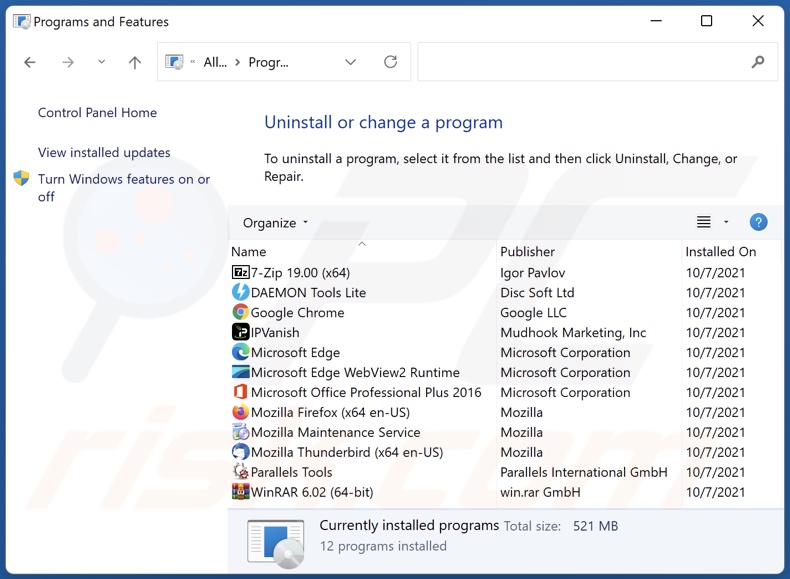
Zoek in het venster met verwijderingsprogramma's naar "Movieholic", selecteer dit item en klik op "Verwijderen" of "Uninstall".
Na het verwijderen van de mogelijk ongewenste toepassing (die Movieholic advertenties veroorzaakt), scant u uw computer op eventuele resterende ongewenste componenten of mogelijke malware-infecties. Gebruik aanbevolen malwareverwijderingssoftware om uw computer te scannen.
DOWNLOAD verwijderprogramma voor malware-infecties
Combo Cleaner die controleert of uw computer geïnfecteerd is. Om het volledige product te kunnen gebruiken moet u een licentie van Combo Cleaner kopen. Beperkte proefperiode van 7 dagen beschikbaar. Combo Cleaner is eigendom van en wordt beheerd door RCS LT, het moederbedrijf van PCRisk.
Verwijder Movieholic adware van Internet browsers:
Video die laat zien hoe u Movieholic adware verwijdert met Combo Cleaner:
 Verwijder schadelijke extensies uit Google Chrome:
Verwijder schadelijke extensies uit Google Chrome:
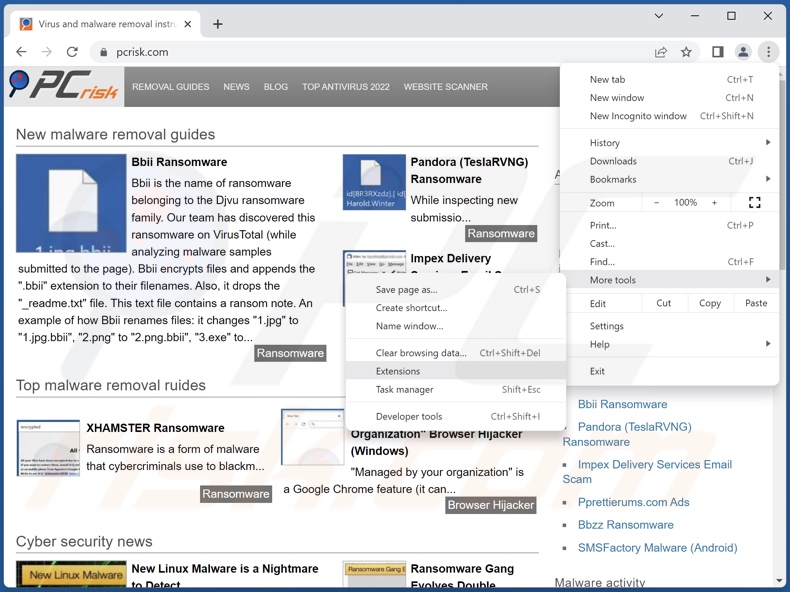
Klik op het menupictogram van Google Chrome ![]() (in de rechterbovenhoek van Google Chrome), selecteer "Meer hulpmiddelen" en klik op "Extensies". Zoek "Movieholic" en alle andere recentelijk geïnstalleerde verdachte extensies, selecteer deze vermeldingen en klik op "Verwijderen".
(in de rechterbovenhoek van Google Chrome), selecteer "Meer hulpmiddelen" en klik op "Extensies". Zoek "Movieholic" en alle andere recentelijk geïnstalleerde verdachte extensies, selecteer deze vermeldingen en klik op "Verwijderen".
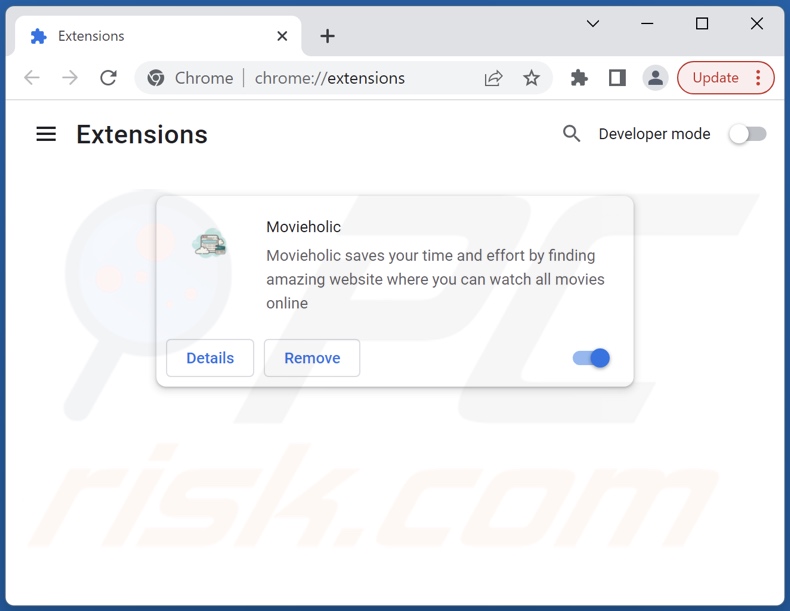
Optionele methode:
Als je problemen hebt met het verwijderen van advertenties van movieholic, reset dan de instellingen van je Google Chrome browser. Klik op het Chrome menu icoon ![]() (in de rechterbovenhoek van Google Chrome) en selecteer Instellingen. Scroll naar onder. Klik op de link Geavanceerd....
(in de rechterbovenhoek van Google Chrome) en selecteer Instellingen. Scroll naar onder. Klik op de link Geavanceerd....

Nadat je helemaal naar benden hebt gescrolld klik je op Resetten (Instellingen terugzetten naar de oorspronkelijke standaardwaarden)-knop.

In het geopende scherm, bevestig dat je de Google Chrome instellingen wilt resetten door op de 'resetten'-knop te klikken.

 Verwijder schadelijke plug-ins uit Mozilla Firefox:
Verwijder schadelijke plug-ins uit Mozilla Firefox:
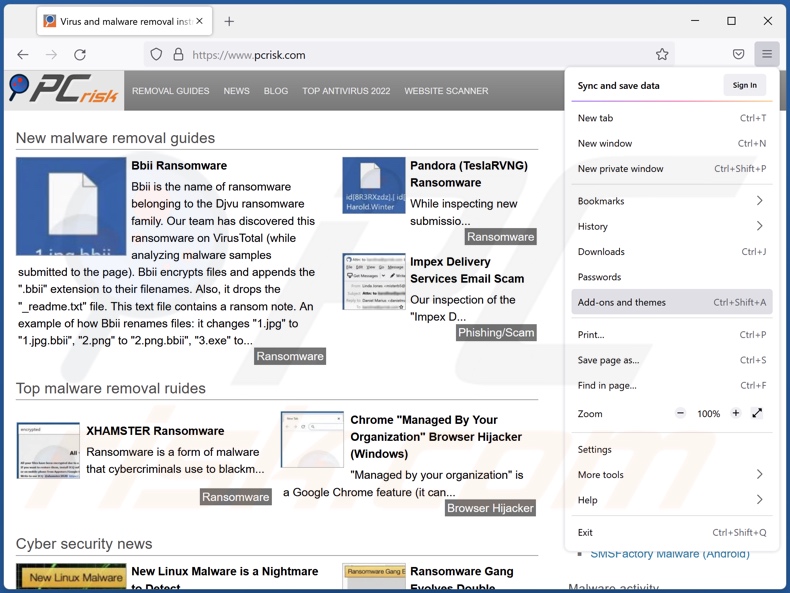
Klik op het firefox-menupictogram ![]() (rechtsboven in het hoofdvenster), selecteer "Add-ons en thema's". Klik op "Extensies", zoek in het geopende venster naar "Movieholic" en alle andere recentelijk geïnstalleerde verdachte extensies, klik op de drie puntjes en klik vervolgens op "Verwijderen".
(rechtsboven in het hoofdvenster), selecteer "Add-ons en thema's". Klik op "Extensies", zoek in het geopende venster naar "Movieholic" en alle andere recentelijk geïnstalleerde verdachte extensies, klik op de drie puntjes en klik vervolgens op "Verwijderen".
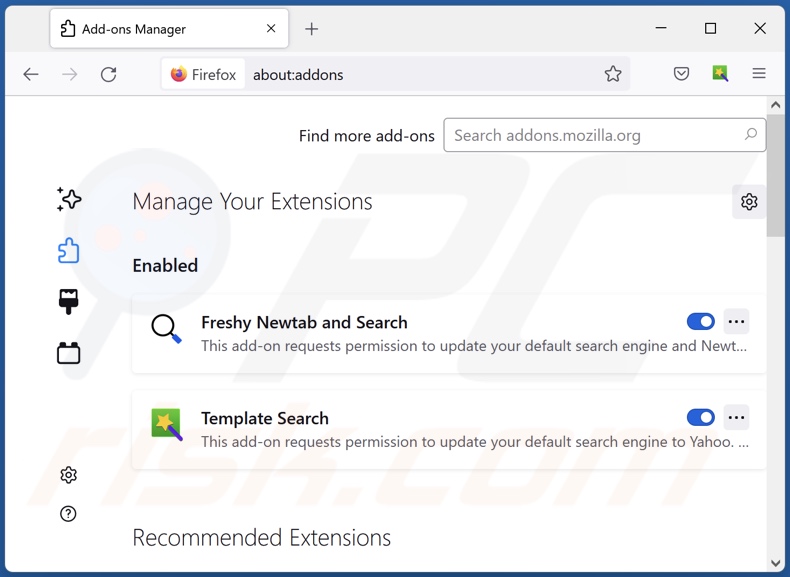
Optionele methode:
Computergebruikers die problemen blijven hebben met het verwijderen van advertenties van movieholic kunnen de Mozilla Firefox instellingen naar standaard herstellen.
Open Mozilla Firefox, in de rechterbovenhoek van het hoofdvenster klik je op het Firefox menu ![]() , in het geopende keuzemenu kies je het Open Help Menu-icoon
, in het geopende keuzemenu kies je het Open Help Menu-icoon ![]()

Klik dan op Probleemoplossing-informatie.

In het geopende scherm klik je op de Firefox Herstellen knop.

In het geopende scherm bevestig je dat je de Mozilla Firefox instellingen naar Standaard wil herstellen door op de Herstellen-knop te klikken.

 Verwijder kwaadaardige extensies uit Safari:
Verwijder kwaadaardige extensies uit Safari:

Verzeker je ervan dat je Safari browser actief is, klik op het Safari menu en selecteer Voorkeuren….

In het geopende venster klik je op Extensies, zoek naar recent geïnstalleerde verdachte extensies, selecteer deze en klik op Verwijderen.
Optionele methode:
Verzeker je ervan dat je Safari browser actief is en klik op het Safari-menu. In het keuzemenu selecteer je Geschiedenis en Website Data verwijderen…

In het geopende scherm seleceer je alle geschiedenis en klik je op de Geschiedenis Verwijderen-knop.

 Kwaadaardige extensies verwijderen uit Microsoft Edge:
Kwaadaardige extensies verwijderen uit Microsoft Edge:

Klik op het menu-icoon in Edge ![]() (in de rechterbovenhoek van Microsoft Edge), kiest u "Extensies". Zoek recent geïnstalleerde en verdachte browser add-ons en klik op "Verwijderen" (onder hun naam).
(in de rechterbovenhoek van Microsoft Edge), kiest u "Extensies". Zoek recent geïnstalleerde en verdachte browser add-ons en klik op "Verwijderen" (onder hun naam).

Optionele methode:
Als u problemen blijft ondervinden met het verwijderen van de advertenties van movieholic, herstel dan de instellingen van uw Microsoft Edge browser. Klik op het Edge menu-icoon ![]() (in de rechterbovenhoek van Microsoft Edge) en selecteer Instellingen.
(in de rechterbovenhoek van Microsoft Edge) en selecteer Instellingen.

In het geopende menu kiest u Opnieuw instellen.

Kies Instellingen naar hun standaardwaarden herstellen. In het geopende scherm bevestigt u dat u de instellingen van Microsoft Edge wilt herstellen door op de knop Opnieuw instellen te klikken.

- Als dat niet helpt, volg dan deze alternatieve instructies om de Microsoft Edge browser te herstellen.
Samenvatting:
 De meeste adware of mogelijk ongewenste applicaties infiltreren internetbrowsers van gebruikers via gratis software downloads. Merk op dat de veiligste bron voor het downloaden van gratis software de website van de ontwikkelaar is. Om de installatie van adware te vermijden wees je best erg oplettend met het downloaden of installeren van gratis software.Bij het installeren van het reeds gedownloaden gratis programma kies je best de aangepast of geavanceerde installatie-opties - deze stap zal zlle mogelijk ongewenste applicaties aan het licht brengen die werden geïnstalleerd samen met het gekozen gratis programma.
De meeste adware of mogelijk ongewenste applicaties infiltreren internetbrowsers van gebruikers via gratis software downloads. Merk op dat de veiligste bron voor het downloaden van gratis software de website van de ontwikkelaar is. Om de installatie van adware te vermijden wees je best erg oplettend met het downloaden of installeren van gratis software.Bij het installeren van het reeds gedownloaden gratis programma kies je best de aangepast of geavanceerde installatie-opties - deze stap zal zlle mogelijk ongewenste applicaties aan het licht brengen die werden geïnstalleerd samen met het gekozen gratis programma.
Hulp bij de verwijdering:
Als je problemen ervaart bij pogingen om advertenties van movieholic van je computer te verwijderen, vraag dan om hulp in ons malware verwijderingsforum.
Post een commentaar:
Als je bijkomende informatie hebt over advertenties van movieholic of z'n verwijdering, gelieve je kennis dan te delen in de onderstaande commentaren.
Bron: https://www.pcrisk.com/removal-guides/24648-movieholic-adware
Veelgestelde vragen (FAQ)
Welke schade kan adware veroorzaken?
Adware kan de surfervaring en systeemprestaties verminderen. Het heeft meestal mogelijkheden om gegevens te traceren, waardoor deze software een bedreiging vormt voor de privacy. Advertenties van adware promoten misleidende/misleidende inhoud die ernstige problemen kan veroorzaken (bv. systeeminfecties, financiële verliezen, enz.).
Wat doet adware?
Adware is ontworpen om de plaatsing van grafische inhoud (advertenties) van derden op bezochte websites en/of andere interfaces mogelijk te maken. Bovendien kan deze software omleidingen veroorzaken en privégegevens verzamelen.
Hoe genereren adware-ontwikkelaars inkomsten?
Adware-ontwikkelaars genereren het grootste deel van hun winst via affiliatieprogramma's door verschillende websites, producten, diensten en andere inhoud aan te prijzen.
Zal Combo Cleaner Movieholic adware verwijderen?
Ja, Combo Cleaner is in staat computers te scannen en alle aanwezige adware-type toepassingen te verwijderen. Het moet worden vermeld dat handmatige verwijdering (zonder hulp van beveiligingsprogramma's) mogelijk niet effectief is. In sommige gevallen, zelfs nadat de advertentie-ondersteunde software (handmatig) is verwijderd - blijven verschillende restanten (bestanden) achter. Bovendien kunnen de resterende componenten blijven draaien en problemen veroorzaken. Daarom is grondigheid essentieel bij het verwijderen van adware.
Delen:

Tomas Meskauskas
Deskundig beveiligingsonderzoeker, professioneel malware-analist
Ik ben gepassioneerd door computerbeveiliging en -technologie. Ik ben al meer dan 10 jaar werkzaam in verschillende bedrijven die op zoek zijn naar oplossingen voor computertechnische problemen en internetbeveiliging. Ik werk sinds 2010 als auteur en redacteur voor PCrisk. Volg mij op Twitter en LinkedIn om op de hoogte te blijven van de nieuwste online beveiligingsrisico's.
Het beveiligingsportaal PCrisk wordt aangeboden door het bedrijf RCS LT.
Gecombineerde krachten van beveiligingsonderzoekers helpen computergebruikers voorlichten over de nieuwste online beveiligingsrisico's. Meer informatie over het bedrijf RCS LT.
Onze richtlijnen voor het verwijderen van malware zijn gratis. Als u ons echter wilt steunen, kunt u ons een donatie sturen.
DonerenHet beveiligingsportaal PCrisk wordt aangeboden door het bedrijf RCS LT.
Gecombineerde krachten van beveiligingsonderzoekers helpen computergebruikers voorlichten over de nieuwste online beveiligingsrisico's. Meer informatie over het bedrijf RCS LT.
Onze richtlijnen voor het verwijderen van malware zijn gratis. Als u ons echter wilt steunen, kunt u ons een donatie sturen.
Doneren
▼ Toon discussie